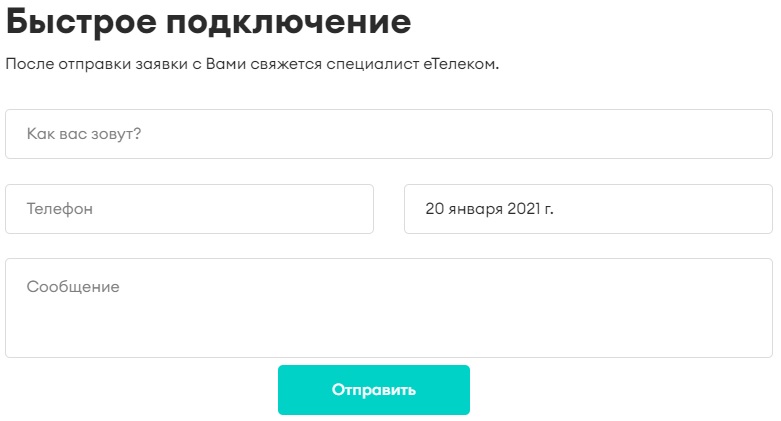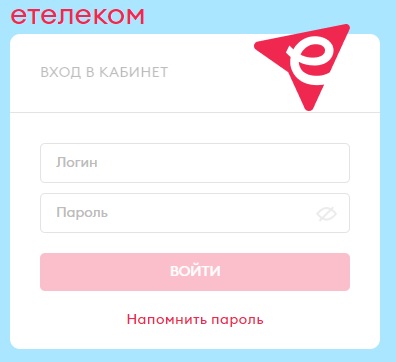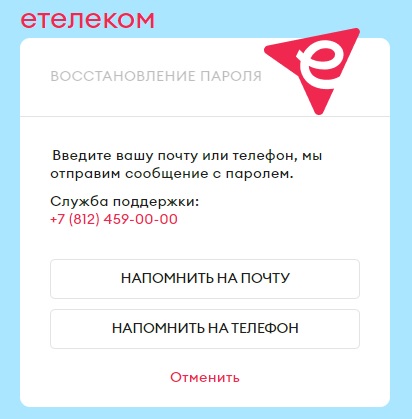Как зарегистрироваться в ЛК на сайте etelecom.ru

Etelecom.ru – это адрес официального сайта провайдера еТелеком, обслуживающего население города Санкт-Петербург, начиная с 2001 года. Компания обеспечивает своих клиентов высококачественным интернетом, цифровой телефонией, кабельным и цифровым телевещанием. У данного интернет-оператора есть собственная инфраструктура, оборудованная современными цифровыми технологиями, благодаря чему обеспечена высокая надёжность передачи информации и стабильная работа. Сетью данного провайдера охвачены 12 районов Санкт-Петербурга, причем со временем происходит расширение сети путем подключения новых жилых комплексов и бизнес-центров. Организация сотрудничает как с физическими лицами, так и с корпоративными клиентами. Чтобы облегчить процесс сотрудничества с абонентами, на официальном портале интернет-оператора etelecom.ru есть личный кабинет.
Содержание
Регистрация личного кабинета
Чтобы приступить к использованию персонального профиля, нужно для начала заключить с провайдером еТелеком договор на предоставление услуг. Сделать это можно при непосредственном посещении офиса компании, взяв с собой документы для подтверждения личности, или подав заявку в онлайн-режиме.
Если выбран второй вариант, нужно следовать такой инструкции:
- Войти на официальный сайт провайдера, расположенный по адресу – https://my.etelecom.ru/dashboard.
- Нажать на клавишу с надписью «Быстрое подключение».
- В открывшейся форме указать своё ФИО полностью, телефонный номер, дату подачи заявки.
- В завершение в окне для сообщения оставить просьбу о подключении услуги по вашему адресу, после чего кликнуть по кнопке «Отправить».
- Отправив сведения о себе, вы даете согласие на обработку личной информации.
- Когда заявка будет отправлена, сотрудник компании позвонит вам по указанному номеру для уточнения адреса, где требуется подключить интернет или другую услугу. Также будет уточнена дата и время прихода мастера для установки необходимого оборудования и внесения настроек.
Когда пользовательское соглашение будет подписано, абонент получает на руки свою копию документов. В них будет приложена памятка, содержащая реквизиты логина и пароля, необходимые в дальнейшем для авторизации в личном кабинете.
Вход в личный кабинет
После создания персонального профиля и получения идентификационных данных можно авторизоваться в системе и приступать к управлению услугами без посещения офиса провайдера. Чтобы войти в учётную запись, нужно выполнить такие действия:
- Войти на официальный сайт организации. Требуется введение в строке браузера адреса https://my.etelecom.ru/dashboard.
- Нужно нажать на кнопку «Личный кабинет». На сайте откроется страница, на которой в соответствующих строках нужно указать логин с паролем.
- Затем нужно кликнуть по клавише «Войти». Сервис после проверки корректности введённых идентификационных реквизитов перенаправит пользователя на основную страничку персонального аккаунта.
Если при авторизации в системе возникли затруднения, следует перепроверить, правильно ли были введены идентификационные данные и выбрана клавиатурная раскладка. Нужно посмотреть, не была ли случайно зажата клавиша Caps Lok. Теперь можно снова пробовать войти в личный кабинет.
Если же зайти в учётную запись всё-таки не удается, рекомендуется воспользоваться функцией восстановления доступа или обратиться за помощью в техническую поддержку.
Восстановление доступа к личному кабинету
При случайной потере пароля, необходимого для входа в персональный аккаунт, не стоит волноваться. Пароль можно восстановить. Для этого надо перейти на страницу авторизации и нажать на фразу «Напомнить пароль».
На экране появится форма для введения контактов для связи – телефонного номера или электронной почты. Спустя некоторое время система отправит вам SMS-сообщение или электронное письмо, содержащее пароль. Теперь можно вновь приступать к работе с функционалом личного кабинета.
Функции персонального аккаунта
Абоненты провайдера еТелеком, заключившие договор на обслуживание и зарегистрировавшие учётную запись на сайте компании, могут выполнять дистанционно такие действия:
- просматривать баланс лицевого счёта на текущий момент;
- знакомиться с условиями подключенного тарифного плана и подключенными услугами;
- подключать/отключать услуги и настраивать тариф;
- просматривать статистику, свежие новости;
- редактировать персональные сведения в профиле.
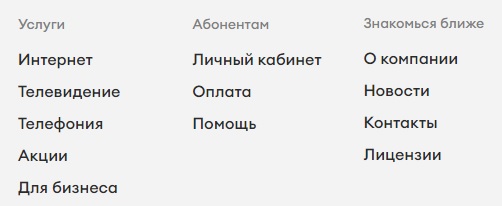
Важно! В личном кабинете можно подавать заявки в службу технической поддержки.
Способы внесения оплаты
Абонентскую плату необходимо вносить каждый месяц до 10 числа, которое следует за истекшим расчётным периодом. Для внесения платежа предусмотрено несколько способов:
- С помощью платёжных терминалов. Внести плату можно без труда через терминалы Элекснет, ПСКБ либо Qiwi, расположенные в черте города. Расположение подобных устройств можно узнать на порталах данных платёжных систем. Такой способ оплаты не подразумевает комиссионных сборов.
- Используя банковскую карту в онлайн-режиме. Оплатить услуги провайдера можно через персональный аккаунт на сайте еТелеком, используя банковские карты платёжных систем МИР, Visa или MasterCard, с помощью сервиса ПСКБ. Платежи не облагаются комиссией. Оплата занимает буквально пару минут.
- Через мобильное приложение интернет-провайдера. Для внесения платы подобным способом следует установить специальную программу на свой смартфон или планшет. Подходит мобильное приложение для устройств, работающих на базе Android или iOS.
- С помощью электронных кошельков ПСКБ, Элекснет или Qiwi. Такой способ оплаты доступен как через интернет, так и через мобильный телефон. Но для этого нужно зарегистрировать личный кабинет выбранной платёжной системы и пройти верификацию.
- При обращении непосредственно в офис интернет-провайдера. Для внесения платы за услуги еТелеком можно посетить отделение компании, расположенное на Выборгском шоссе в доме № 36, и воспользоваться терминалом. Офис оператора работает без выходных с 9:00 до 21:00.
- При посещении одного из отделений Сбербанка России. Чтобы оплатить услуги провайдера подобным способом, требуется заполнение платёжной квитанции. Предварительно следует осуществить распечатку бланка. Это можно сделать непосредственно с портала компании. Стоит учесть, что при таком способе оплаты деньги поступят на баланс счёта в течение 3-4 рабочих дней, причем такой платёж облагается комиссией в размере 3% от вносимой суммы, но не меньше 30 рублей.
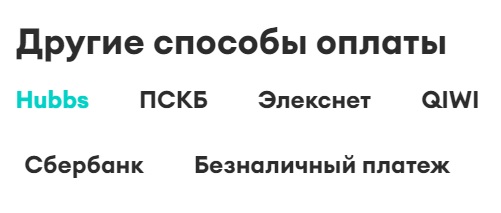
Мобильное приложение
Чтобы упростить процесс управления возможностями личного кабинета, было разработано мобильное приложение. После его установки на смартфон или планшет можно будет работать в персональном аккаунте вне зависимости от места пребывания абонента.
Важно! Программа доступна для устройств, работающих на базе Android или iOS. Скачать приложение можно в интернет-магазинах AppStore или Google Play.
Техническая поддержка
При возникновении каких-либо вопросов относительно подключения услуг провайдера, а также проблем с использованием личного кабинета можно обратиться в службу технической поддержки, позвонив по телефону 8-812-459-00-00. Также для получения ответа на интересующий вопрос можно воспользоваться электронной почтой – [email protected].
- Как зарегистрироваться в ЛК СТД59 - 09.12.2021
- Как создать личный кабинет Софтвидео - 09.12.2021
- Как создать личный кабинет SOTA TMK2U - 09.12.2021